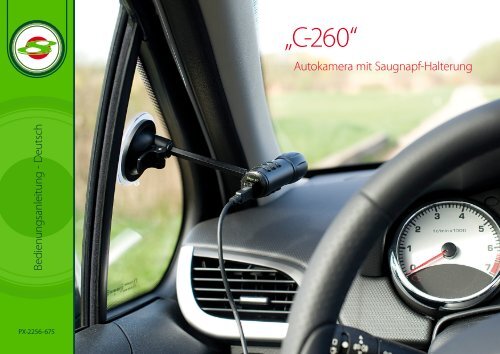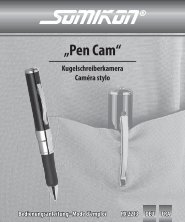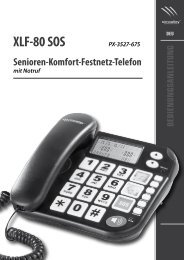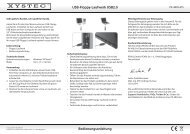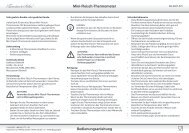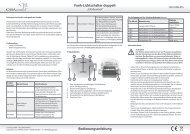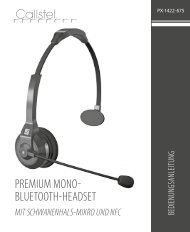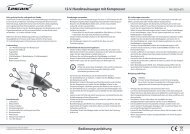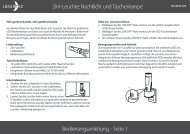Bedienungsanleitung - Pearl
Bedienungsanleitung - Pearl
Bedienungsanleitung - Pearl
Sie wollen auch ein ePaper? Erhöhen Sie die Reichweite Ihrer Titel.
YUMPU macht aus Druck-PDFs automatisch weboptimierte ePaper, die Google liebt.
„C-260“<br />
Autokamera mit Saugnapf-Halterung<br />
<strong>Bedienungsanleitung</strong> - Deutsch<br />
PX-2256-675
INHALTSVERZEICHNIS<br />
Wichtige Hinweise zu Beginn............................................. 3<br />
Hinweise zur Nutzung dieser <strong>Bedienungsanleitung</strong>...........3<br />
Sicherheitshinweise & Gewährleistung....................................4<br />
Wichtige Hinweise zur Entsorgung............................................4<br />
Ihre neue Autokamera........................................................ 5<br />
Lieferumfang.....................................................................................5<br />
Systemvoraussetzungen................................................................5<br />
Als Webcam verwenden...................................................... 8<br />
Das Programm „Amcap“................................................................9<br />
Technische Daten.............................................................. 11<br />
Anhang: Das Video-Format AVI........................................ 11<br />
<strong>Bedienungsanleitung</strong> - Deutsch<br />
Produktdetails..................................................................... 5<br />
Produktdetails...................................................................................5<br />
Vorbereitung....................................................................... 6<br />
Speicherkarte einlegen..................................................................6<br />
Akku aufladen...................................................................................6<br />
Montage..............................................................................................6<br />
Funktionsweise................................................................... 7<br />
Ein- und ausschalten.......................................................................7<br />
Videos aufnehmen..........................................................................7<br />
Fotos machen....................................................................................7<br />
Dateien auf den Computer verschieben............................ 8<br />
2
WICHTIGE HINWEISE ZU BEGINN<br />
<strong>Bedienungsanleitung</strong> - Deutsch<br />
Hinweise zur Nutzung dieser <strong>Bedienungsanleitung</strong><br />
Um diese <strong>Bedienungsanleitung</strong> möglichst effektiv nutzen<br />
zu können, ist es notwendig vorab einige Begriffe und<br />
Symbole zu erläutern, die Ihnen im Verlauf dieser Anleitung<br />
begegnen werden.<br />
• Verwendete Symbole<br />
Dieses Symbol steht für mögliche<br />
Gefahren und wichtige Informationen<br />
im Umgang mit diesem Produkt. Es<br />
wird immer dann verwendet, wenn<br />
der Anwender eindringlich auf etwas<br />
hingewiesen werden soll.<br />
Dieses Symbol steht für nützliche<br />
Hinweise und Informationen, die im<br />
Umgang mit dem Produkt helfen sollen<br />
„Klippen zu umschiffen“ und „Hürden zu<br />
nehmen“.<br />
Dieses Symbol wird für beispielhafte<br />
Anwendungen und Erläuterungen<br />
verwendet, die oft komplexe<br />
Vorgehensweisen veranschaulichen und<br />
begreiflich machen sollen.<br />
• Verwendete Textmittel<br />
GROSSBUCHSTABEN<br />
Fettschrift<br />
Aufzählungen<br />
Großbuchstaben werden<br />
immer dann verwendet, wenn<br />
es gilt Tasten, Anschlussoder<br />
andere Produkt-<br />
Beschriftungen kenntlich zu<br />
machen.<br />
Fettschrift wird immer dann<br />
eingesetzt, wenn Menüpunkte<br />
oder genau so bezeichnete<br />
Ausdrücke in der Software des<br />
Produktes verwendet werden.<br />
Aufzählungen werden immer<br />
dann verwendet, wenn der<br />
Anwender eine bestimmte<br />
Reihenfolge von Schritten<br />
befolgen soll, oder die<br />
Merkmale des Produktes<br />
beziffert werden sollen.<br />
3
<strong>Bedienungsanleitung</strong> - Deutsch<br />
Sicherheitshinweise & Gewährleistung<br />
• Diese <strong>Bedienungsanleitung</strong> dient dazu, Sie mit der<br />
Funktionsweise dieses Produktes vertraut zu machen.<br />
Bewahren Sie diese Anleitung daher stets gut auf, damit<br />
Sie jederzeit darauf zugreifen können.<br />
• Sie erhalten bei Kauf dieses Produktes zwei Jahre<br />
Gewährleistung auf Defekt bei sachgemäßem<br />
Gebrauch. Bitte beachten Sie auch die allgemeinen<br />
Geschäftsbedingungen!<br />
• Bitte verwenden Sie das Produkt nur in seiner<br />
bestimmungsgemäßen Art und Weise. Eine<br />
anderweitige Verwendung führt eventuell zu<br />
Beschädigungen am Produkt oder in der Umgebung<br />
des Produktes.<br />
• Ein Umbauen oder Verändern des Produktes<br />
beeinträchtigt die Produktsicherheit. Achtung<br />
Verletzungsgefahr!<br />
• Öffnen Sie das Produkt niemals eigenmächtig. Führen<br />
Sie Reparaturen nie selber aus!<br />
• Behandeln Sie das Produkt sorgfältig. Es kann durch<br />
Stöße, Schläge oder Fall aus bereits geringer Höhe<br />
beschädigt werden.<br />
• Halten Sie das Produkt fern von Feuchtigkeit und<br />
extremer Hitze.<br />
• Tauchen Sie das Produkt niemals in Wasser oder andere<br />
Flüssigkeiten.<br />
ACHTUNG:<br />
Es wird keine Haftung für Folgeschäden<br />
übernommen.<br />
Technische Änderungen und Irrtümer<br />
vorbehalten!<br />
Wichtige Hinweise zur Entsorgung<br />
Dieses Elektrogerät gehört nicht in den Hausmüll. Für die<br />
fachgerechte Entsorgung wenden Sie sich bitte an die<br />
öffentlichen Sammelstellen in Ihrer Gemeinde.<br />
Einzelheiten zum Standort einer solchen Sammelstelle<br />
und über ggf. vorhandene Mengenbeschränkungen pro<br />
Tag/ Monat/ Jahr sowie über etwaig anfallende Kosten<br />
bei Abholung entnehmen Sie bitte den Informationen der<br />
jeweiligen Gemeinde.<br />
4<br />
© 04/2010 - JG//HS//ST - EF
IHRE NEUE AUTOKAMERA<br />
Sehr geehrte Kunden,<br />
vielen Dank für den Kauf dieser Kamera.<br />
Bitte lesen Sie diese <strong>Bedienungsanleitung</strong> aufmerksam<br />
durch und befolgen Sie die darin aufgeführten Hinweise<br />
und Tipps, damit Sie Ihre neue Kamera optimal einsetzen<br />
können.<br />
PRODUKTDETAILS<br />
Produktdetails<br />
1. Mikrofon<br />
2. Play/Pause-Taste<br />
3. LEDs<br />
4. MicroSD-Kartenslot<br />
5. Mini-USB-Anschluss<br />
6. Ein/Aus-Schalter<br />
<strong>Bedienungsanleitung</strong> - Deutsch<br />
Lieferumfang<br />
• Autokamera „C-260“<br />
• Kamerahalterung<br />
• Saugfuß<br />
• USB-Kabel<br />
• 12-Volt-Adapter<br />
• Software<br />
• <strong>Bedienungsanleitung</strong><br />
Systemvoraussetzungen<br />
Win XP / Vista / 7<br />
5
VORBEREITUNG<br />
Speicherkarte einlegen<br />
Schrauben Sie die Schutzkappe am hinteren Ende der<br />
Kamera ab. Legen Sie eine microSD-Speicherkarte in den<br />
Kartenslot. Die Kontakte der Karte müssen dabei nach<br />
unten zeigen.<br />
HINWEIS:<br />
Achten Sie bei der Befestigung darauf, dass die<br />
Play/Pause-Taste der Kamera nach oben zeigt, da<br />
sonst das aufgenommene Bild auf dem Kopf steht.<br />
<strong>Bedienungsanleitung</strong> - Deutsch<br />
Akku aufladen<br />
Der integrierte Akku wird über USB aufgeladen. Schrauben<br />
Sie die Schutzkappe am hinteren Ende der Kamera ab.<br />
Verbinden Sie die Kamera dann über das mitgelieferte<br />
USB-Kabel mit einem freien USB-Port eines laufenden<br />
Computers, mit einem USB-Netzadapter oder mit dem<br />
mitgelieferten 12-Volt-Adapter. Anfangs beträgt die<br />
Ladezeit ungefähr 12 Stunden. Wenn die Kamera einige<br />
Male aufgeladen wurde, verringert sich die Ladezeit auf<br />
4 bis 5 Stunden.<br />
Während des Ladevorgangs leuchtet die blaue LED. Sie<br />
erlischt, wenn der Akku voll geladen wurde.<br />
HINWEIS:<br />
Während der Akku aufgeladen wird, kann die<br />
Kamera verwendet werden. Sie können sich also<br />
schon mit Ihrer neuen Kamera vertraut machen.<br />
Montage<br />
Setzen Sie den Saugfuß auf eine glatte, ebene, staub- und<br />
fettfreie Oberfläche. Drücken Sie den Befestigungshebel<br />
dann nach unten. Schrauben Sie die Kamerahalterung im<br />
Uhrzeigersinn in den Saugfuß. Setzen Sie die Autokamera<br />
in die Kamerahalterung.<br />
6
FUNKTIONSWEISE<br />
<strong>Bedienungsanleitung</strong> - Deutsch<br />
Ein- und ausschalten<br />
Schieben Sie den Ein/Aus-Schalter nach rechts, um die<br />
Kamera einzuschalten. Schieben Sie den Ein/Aus-Schalter<br />
nach links, um die Kamera wieder auszuschalten.<br />
HINWEIS:<br />
Wenn die Kamera eingeschaltet wurde, befindet sie<br />
sich immer im Videomodus.<br />
Videos aufnehmen<br />
Schieben Sie den Ein/Aus-Schalter nach rechts, um die<br />
Kamera einzuschalten. Die Kamera befindet sich nach<br />
dem Einschalten automatisch im Videomodus. Drücken<br />
Sie die Play/Pause-Taste, um die Kamera in Bereitschaft zu<br />
versetzen. Die blaue LED leuchtet kurz auf, um einen Zugriff<br />
auf die Speicherkarte anzuzeigen. Die gelbe LED leuchtet,<br />
wenn die Kamera bereit für eine Aufnahme ist. Drücken Sie<br />
die Play/Pause-Taste erneut, um die Aufnahme zu beginnen.<br />
Die grüne LED blinkt während der Aufnahme. Drücken Sie<br />
die Play/Pause-Taste ein drittes Mal, um die Aufnahme zu<br />
beenden.<br />
HINWEIS:<br />
Wenn die Kamera eine Weile untätig ist, erlöschen die<br />
LEDs und die Kamera befindet sich im Standby-Modus.<br />
Drücken Sie kurz die Play/Pause-Taste, um die Kamera<br />
wieder in den Bereitschaftsmodus zu versetzen.<br />
Fotos machen<br />
Schieben Sie den Ein/Aus-Schalter nach rechts, um die<br />
Kamera einzuschalten. Die Kamera befindet sich nach<br />
dem Einschalten automatisch im Videomodus. Drücken<br />
Sie die Play/Pause-Taste, um die Kamera in Bereitschaft zu<br />
versetzen. Die blaue LED leuchtet kurz auf, um einen Zugriff<br />
auf die Speicherkarte anzuzeigen. Halten Sie die Play/Pause-<br />
Taste gedrückt, bis die gelbe LED erlischt. Nun sind Sie im<br />
Fotomodus. Drücken Sie die Play/Pause-Taste, um ein Foto<br />
zu machen.<br />
HINWEIS:<br />
Wenn die Kamera eine Weile untätig ist, erlöschen die<br />
LEDs und die Kamera befindet sich im Standby-Modus.<br />
Drücken Sie kurz die Play/Pause-Taste, um die Kamera<br />
wieder in den Bereitschaftsmodus zu versetzen.<br />
7
DATEIEN AUF DEN COMPUTER<br />
VERSCHIEBEN<br />
ALS WEBCAM VERWENDEN<br />
<strong>Bedienungsanleitung</strong> - Deutsch<br />
Verbinden Sie die Kamera über das mitgelieferte USB-Kabel<br />
mit einem freien USB-Port Ihres Computers. Schalten Sie<br />
Ihren Computer und danach die Kamera ein. Auf Ihrem<br />
Computer öffnet sich nun ein Wechseldatenträger-Fenster.<br />
Hier werden im Ordner DCIM die Videos und Fotos der<br />
Kamera angezeigt.<br />
HINWEIS:<br />
Sollten Sie die USB-Autostart-Funktion deaktiviert<br />
haben, öffnen Sie einen Explorer (Windows) oder<br />
einen anderen Dateimanager. Dort wird ein neuer<br />
Wechseldatenträger angezeigt. Öffnen Sie diesen.<br />
Nun können Sie die Videos und Fotos markieren und<br />
auf Ihren Computer verschieben oder kopieren.<br />
Sie können Ihre Autokamera auch als ganz normale<br />
Webcam verwenden. Installieren Sie dazu die Software von<br />
der mitgelieferten CD-Rom.<br />
ACHTUNG:<br />
Installieren Sie zuerst die Software, schließen Sie<br />
die Autokamera noch nicht an Ihren Computer an.<br />
1. Die CD startet automatisch. Wenn nicht, öffnen Sie den<br />
Computer (Windows Vista/7) beziehungsweise den<br />
Arbeitsplatz (Windows XP) und doppelklicken dort auf<br />
das CD-Laufwerk.<br />
2. Starten Sie die Installation. Lassen Sie dann die<br />
Änderung durch die neue Software auf Ihrem Computer<br />
zu (Vista/7).<br />
3. Der Installationsassistent begrüßt Sie. Wählen Sie Next<br />
und im nächsten Fenster Install, um die Installation zu<br />
starten.<br />
4. Die Installation wird nun durchgeführt. Dieser Vorgang<br />
kann einige Minuten in Anspruch nehmen. Klicken Sie<br />
abschließend „Finish“, um die Installation zu beenden.<br />
5. Verbinden Sie nun die Autokamera mit einem freien<br />
USB-Port Ihres Computers. Schalten Sie die Autokamera<br />
ein, indem Sie den Ein/Aus-Schalter nach rechts<br />
schieben. Die gelbe LED leuchtet einmal kurz auf.<br />
Drücken Sie die Play/Pause-Taste, um die Kamera in den<br />
Bereitschaftsmodus zu versetzen. Der Computer meldet<br />
nun die Installation von Gerätetreibersoftware. Warten<br />
Sie, bis diese Installation abgeschlossen ist.<br />
6. Starten Sie nun die Software „Amcap“.<br />
8
<strong>Bedienungsanleitung</strong> - Deutsch<br />
HINWEIS:<br />
Falls Sie nur ein weißes Bild sehen, setzen Sie im<br />
Menü Options einen Haken bei Preview .<br />
Vergewissern Sie sich außerdem, dass Sie unter<br />
Devices das Gerät General Video Camera Device<br />
ausgewählt haben.<br />
Das Programm „Amcap“<br />
Mit dem Program „Amcap“ können Sie Videos aufnehmen,<br />
bearbeiten und speichern. Es enthält außerdem<br />
Treiberdateien für die Autokamera.<br />
• Videos aufnehmen<br />
1. Klicken Sie auf das Dropdown-Menü Capture und<br />
dort auf den Menüpunkt Start Capture. Nun öffnet<br />
sich ein Fenster mit der Bezeichnung Set Capture<br />
File.<br />
2. Wählen Sie hier den Ordner aus, in den das fertige<br />
Video gespeichert werden soll. Geben Sie dann<br />
einen Namen für das Video ein.<br />
HINWEIS:<br />
Die Autokamera macht Aufnahmen im Format<br />
AVI. Achten Sie darauf, den vergebenen Namen<br />
mit der Endung „.avi“ abzuschließen, da das<br />
Video sonst nicht geöffnet werden kann.<br />
3. Klicken Sie auf OK. Nun öffnet sich ein weiteres<br />
Fenster mit der Bezeichnung Set File Size.<br />
5. Nun öffnet sich ein drittes Fenster mit der<br />
Bezeichnung Ready to Capture.<br />
6. Klicken Sie hier auf „OK“, um die Aufnahme zu<br />
beginnen.<br />
7. Klicken Sie auf das Dropdown-Menü „Capture“ und<br />
dort auf den Menüpunkt „Stop Capture“, um die<br />
Aufnahme wieder zu beenden.<br />
• Einstellungen<br />
Das Menü „File“<br />
Set Capture File:<br />
Geben Sie hier den Speicherort und den Namen für eine<br />
Aufnahme an. Achten Sie darauf, den Namen mit der<br />
Endung „.avi“ abzuschließen, da das Video sonst nicht<br />
geöffnet werden kann.<br />
Allocate File Space:<br />
Hier wird Ihnen der zur Verfügung stehende<br />
Speicherplatz angezeigt. Wählen Sie darunter den<br />
maximalen Speicherplatz für die Videoaufnahme aus<br />
und bestätigen Sie mit „OK“.<br />
Save Capture Video:<br />
Geben Sie hier den Speicherort und den Namen für eine<br />
Aufnahme an. Achten Sie darauf, den Namen mit der<br />
Endung „.avi“ abzuschließen, da das Video sonst nicht<br />
geöffnet werden kann.<br />
9<br />
4. Hier wird Ihnen der zur Verfügung stehende<br />
Speicherplatz angezeigt. Wählen Sie darunter den<br />
maximalen Speicherplatz für die Videoaufnahme<br />
aus und bestätigen Sie mit OK.<br />
Exit:<br />
Beenden Sie hier das Programm.
Das Menü „Devices“<br />
Hier werden Ihnen die an den Computer<br />
angeschlossenen und vom Programm erkannten Geräte<br />
angezeigt. Wählen Sie General Video Camera Device.<br />
Closed Captioning:<br />
Master Stream: Wählen Sie hier zwischen Video, Audio<br />
und None (keines). Wenn Video oder Audio ausgewählt<br />
sind, werden diese als wichtiger behandelt.<br />
<strong>Bedienungsanleitung</strong> - Deutsch<br />
Das Menü „Options“<br />
Preview:<br />
Setzen Sie hier einen Haken, wenn sie ein Vorschaubild<br />
der Kamera wünschen.<br />
MPEG2:<br />
Setzen Sie hier einen Haken, wenn die Geräusche der<br />
aufgenommenen Videos deutlich nach den Bildern<br />
kommen.<br />
Video Capture Filter:<br />
Hier können Sie Bandbreite und Frequenz wählen.<br />
Video Capture Pin:<br />
Hier können Sie die Einzelbildrate, die gewünschte<br />
Ausgabegröße und das Farbspektrum einstellen.<br />
Das Menü „Capture“<br />
Start Capture:<br />
Hier starten Sie eine Aufnahme.<br />
HINWEIS:<br />
Wählen Sie hier „Audio“, falls die<br />
aufgenommenen Geräusche erst deutlich nach<br />
den Bildern zu hören sind.<br />
Set Frame Rate:<br />
Setzen Sie hier fest, wie viele Bilder pro Sekunde<br />
verwendet werden.<br />
Set Time Limit:<br />
Setzen Sie hier eine maximale Aufnahmedauer fest.<br />
Das Menü „Help“<br />
Hier erhalten Sie Informationen über die Version.<br />
• Das Programm deinstallieren<br />
Wenn Sie das Programm „Amcap“ nicht mehr<br />
benötigen, können Sie es deinstallieren. Öffnen Sie dazu<br />
die Systemsteuerung und wählen Sie den Menüpunkt<br />
Programme deinstallieren. Das Programm „Amcap“<br />
wird als „SPCA 1528 PC Driver“ in der Liste geführt.<br />
Deinstallieren Sie dieses Programm.<br />
10<br />
Stop Capture:<br />
Hier beenden Sie eine laufende Aufnahme.<br />
Capture Audio:<br />
Hier nehmen Sie nur Geräusche auf (deaktiviert).
TECHNISCHE DATEN<br />
ANHANG: DAS VIDEO-FORMAT AVI<br />
<strong>Bedienungsanleitung</strong> - Deutsch<br />
Unterstütztes Videoformat: AVI<br />
Bildrate: 30 fps bei 720 x 480 Pixeln<br />
Auflösung (Fotos): 1200 x 1024 Pixel<br />
Unterstützte USB-Versionen: USB 1.1, USB 2.0<br />
Maximale Größe der MicroSD-Speicherkarte: 16 GB<br />
Standby-Zeit bei voll geladenem Akku: 100 min<br />
Die meisten Video-Player können Video-Dateien im Format<br />
AVI wiedergeben.<br />
Bei AVI handelt es sich um ein so genanntes<br />
Containerformat, das unterschiedliche Teile anderer<br />
Dateiformate enthalten kann. In diesem Containerformat<br />
können Audio- und Videodateien und Untertitel<br />
miteinander verbunden und mit verschiedenen Verfahren<br />
kodiert werden. Dieses Format wurde von Microsoft für das<br />
Abspielen von Videos entwickelt.<br />
AVI hat den Vorteil, dass es ein weit verbreitetes<br />
Videoformat ist. Es wird auch von den meisten DVD-Playern<br />
unterstützt.<br />
Verschiedene AVI-Container können also, auch wenn sie die<br />
Dateierweiterung AVI tragen, verschiedene Dateiformate<br />
mit verschiedenen Kodierungen enthalten. Deshalb ist zum<br />
Beispiel nicht gewährleistet, dass Ihr Player jede AVI-Datei<br />
problemlos wiedergeben kann. Sie sollten daher, wenn der<br />
Player eine Ihrer AVI-Dateien nicht wiedergeben kann, diese<br />
mit einem Konvertierungsprogramm bearbeiten und es<br />
dann noch einmal versuchen.<br />
11